เคยใช้ partition manager ที่เป็น GUI ในการ mount partition แบบ auto แต่ปรากฎว่าคอมบูตไม่ขึ้น เพราะมันไปแก้ไฟล์ config ใน /etc/fstab ผิดพลาด (ต้องใช้ linux live usb ตามเข้าไปแก้ไฟล์ /etc/fstab ที่เขียนผิดอีกที) เลยทำแบบ manual ดีกว่า โดยการเข้าไปแก้ ไฟล์ /etc/fstab
- เปิด Terminal
- ใช้คำสั่ง
sudo blkidเพื่อดูรหัส UUID ของ drive/partition ที่เราต้องการ
หรือใช้คำสั่งsudo lsblk -fก็ได้ซึ่งจะดูง่ายกว่า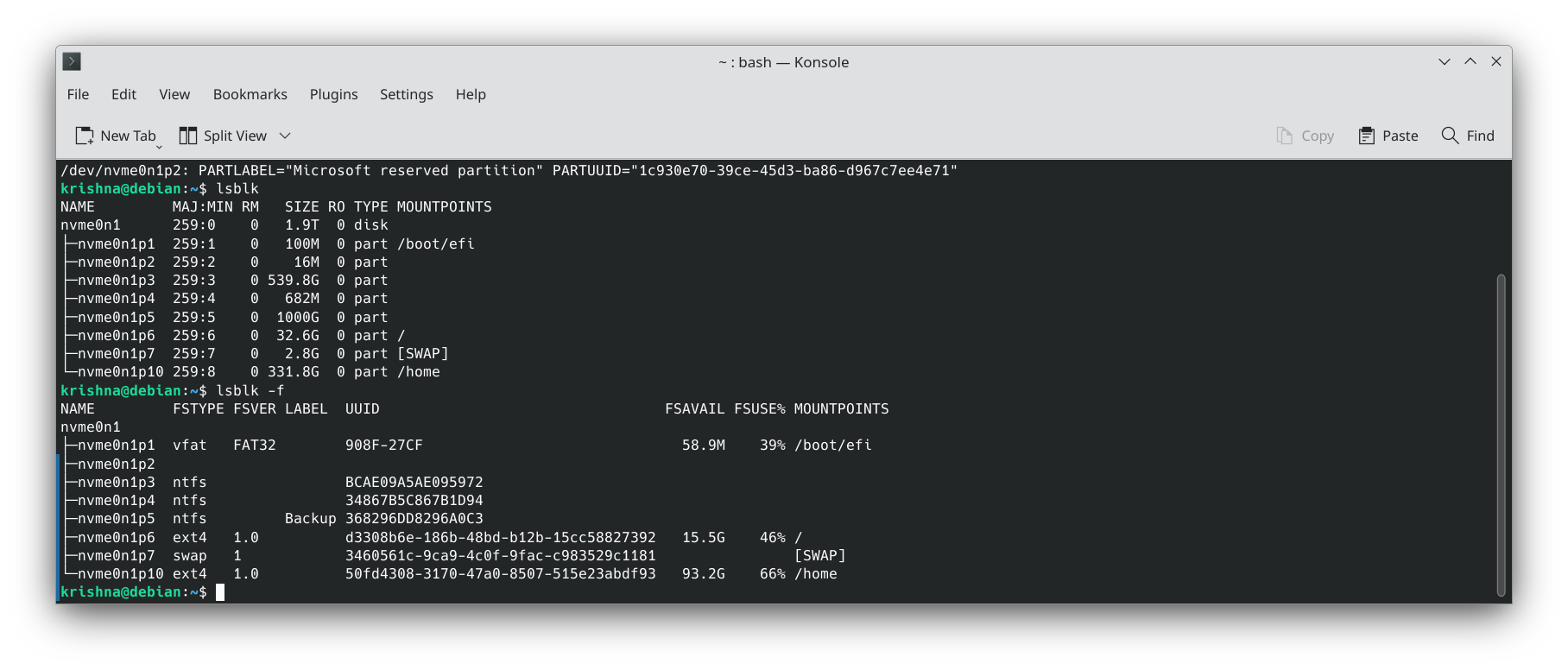
- พิมพ์คำสั่ง
kate /etc/fstab- ในส่วนของการแก้ไขไฟล์ fstab จะมีการกำหนดรายละเอียดของ partition ที่เราต้องการ mount ซึ่งจะแยกรายละเอียดเป็นคอลัมน์ ด้วยการกด tab(ไม่ใช้spacebarนะ) โดยมีคอลัมน์เรียงตามลำดับ ดังนี้
- File system จะเป็นค่า UUID ของ partition ที่เราต้องการ mount
- Mount point จะเป็นตำแหน่งที่ต้องการให้ mount เช่น /backup, /var เป็นต้น
- File system type ของ partition นั้นๆ เช่น Ext4, NTFS, exFAT, FAT32 เป็นต้น
- Options ค่าปกติ คือ defaults (ดูตัวเลือกเพิ่มเติม)
- Dump เป็นการตั้งค่าการ Backup แต่เป็นวิธีที่เก่าแล้ว ไม่ควรใช้ ควรตั้งให้เป็น 0 คือ ไม่มีการ backup (สำหรับ 1 คือ backup)
- Fsck(File System Check Order) ค่า 0 คือ ไม่มีการตรวจสอบ, 1 มีการตรวจสอบเป็นอันดับแรก จะใช้เฉพาะ root partition, 2 จะมีการตรวจสอบหลังจากอันดับแรก โดยใช้กับ partition เก็บข้อมูลอื่นๆ(ใช้ค่า 2 เหมือนกันหมดนะ)
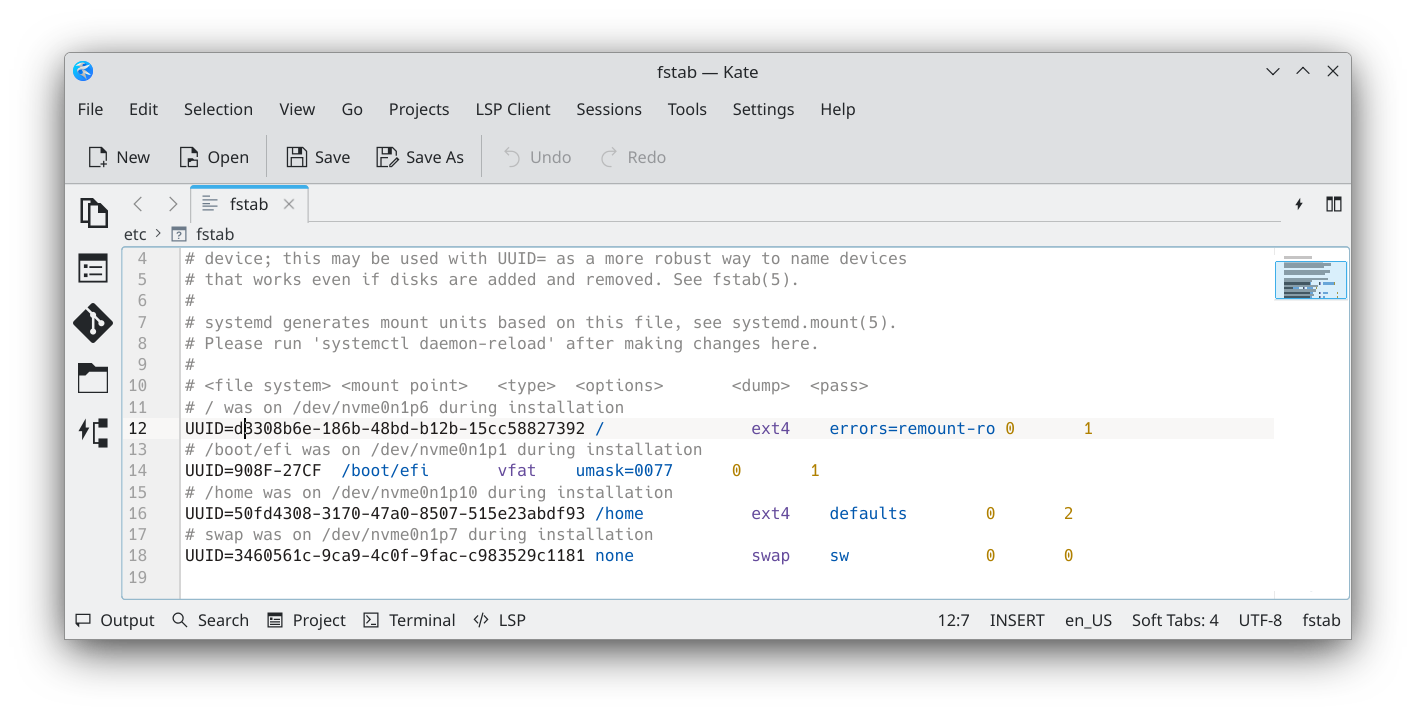
- การแก้ไข จะทำการขึ้นบรรทัดใหม่ แล้วใส่ค่าต่างๆลงไปตามที่อธิบายข้างต้น เช่น
UUID=368296DD8296A0C3 /backup ntfs defaults 0 2 - จากนั้นทำการ save
- ในส่วนของการแก้ไขไฟล์ fstab จะมีการกำหนดรายละเอียดของ partition ที่เราต้องการ mount ซึ่งจะแยกรายละเอียดเป็นคอลัมน์ ด้วยการกด tab(ไม่ใช้spacebarนะ) โดยมีคอลัมน์เรียงตามลำดับ ดังนี้
- ทั้งนี้ อย่าลืมสร้างโฟลเดอร์รองรับตำแหน่งที่เราตั้งค่าในการ mount ด้วย ในที่นี้คือ /backup
- ไปที่ terminal
- พิมพ์คำสั่ง
cd / sudo mkdir (ชื่อโฟลเดอรที่เราต้องการ ในที่นี้คือ backup)
- ทำการอัพเดตค่าที่ตั้งไว้ โดยใช้คำสั่ง
sudo systemctl daemon-reloadsudo mount -a - เป็นอันเสร็จสิ้น
Add new comment